Ορισμένοι χρήστες έχουν αναφέρει συχνές διακοπές BSOD που οδηγούν στο APC Index Mismatch ως τον κύριο ένοχο. Οι περισσότεροι χρήστες που επηρεάζονται αναφέρουν ότι τα σφάλματα BSOD συμβαίνουν χωρίς προφανή λόγο. Τις περισσότερες φορές, BSOD μια συντριβή που δείχνει προς την αναντιστοιχία ευρετηρίου APC στο αρχείο dump θεωρείται ως πρόβλημα υλικού, αλλά αυτό δεν συμβαίνει πάντα.
Πολλά λογισμικά (προγράμματα οδήγησης και εφαρμογές τρίτων) ενδέχεται να συμβάλουν σε σφάλμα BSOD που προκλήθηκε από το APC Index Mismatch. Ένα αρκετά κοινό ερέθισμα του APC Index Mismatch BSOD είναι όταν οι χρήστες προσπαθούν να χρησιμοποιήσουν μια κάμερα web με το Skype. Άλλοι χρήστες αναφέρουν ότι συνήθως λαμβάνουν BSOD APC Index Mismatch crash όταν παίζουν βιντεοπαιχνίδια ή εκτελούν άλλη δραστηριότητα που απαιτεί πόρους.

Το APC είναι ένα αρκτικόλεξο για την ασύγχρονη διαδικασία κλήσης - μια λειτουργία που έχει σχεδιαστεί για να εκτελείται εκτός και ξεχωριστά από το κύριο πρόγραμμα όταν πληρούνται ορισμένες συνθήκες. Αυτός είναι ο λόγος για τον οποίο το BSOD συντρίβεται προς το APC Index Mismatch καθώς ο ένοχος θα συμβεί μόνο μετά ή κατά τη διάρκεια της διαδικασίας εκκίνησης.
Το σφάλμα APC Index Mismatch είναι γενικά μια ένδειξη ότι υπάρχει ασυνέπεια στον αριθμό των διεργασιών που εισήλθαν σε μια περιοχή λειτουργιών όπου εκτελείται το πρόγραμμα και στον αριθμό των διεργασιών που απομένουν. Το σφάλμα APC Index Mismatch είναι ουσιαστικά το λειτουργικό σύστημα που σας λέει ότι κανένα λογισμικό δεν μπορεί να εκτελεστεί χωρίς κίνδυνο πρόκλησης ζημιάς στο σύστημα - εξ ου και το BSOD (Blue Screen of Death).
Εάν αυτήν τη στιγμή αγωνίζεστε με τακτικά σφάλματα του APC Index Mismatch BSOD , ενδέχεται να σας βοηθήσουν οι ακόλουθες διορθώσεις. Παρακάτω έχετε μια συλλογή μεθόδων που άλλοι χρήστες σε παρόμοια κατάσταση έχουν χρησιμοποιήσει για να επιλύσουν το ζήτημα από την πλευρά τους. Ακολουθήστε κάθε μέθοδο, προκειμένου να αντιμετωπίσετε μια επιδιόρθωση που να είναι αποτελεσματική για τη συγκεκριμένη σας κατάσταση. Ας ξεκινήσουμε
Μέθοδος 1: Ενημέρωση στην πιο πρόσφατη έκδοση των Windows 10
Εάν το σύστημά σας διακοπεί με το APC Index Mismatch BSOD ενώ χρησιμοποιείτε την κάμερα web μέσω Skype στα Windows 10, η επιδιόρθωση είναι εξαιρετικά εύκολη. Θα χρειαστεί απλώς να εφαρμόσετε όλη την ενημέρωση των Windows που εκκρεμεί αυτήν τη στιγμή.
Αρχικά, το σφάλμα αναντιστοιχίας ευρετηρίου APC που σχετίζεται με το Skype δημιουργήθηκε από ένα εσωτερικό σφάλμα που παρουσιάστηκε με μια ενημέρωση των Windows. Ευτυχώς, το πρόβλημα επιδιορθώθηκε αμέσως - πρώτα από ένα Fast Ring build και από τις αρχές του 2018 από ένα τυπικό Windows Update.
Για να ενημερώσετε τα Windows 10 λειτουργικό σύστημα στην τελευταία έκδοση, ανοίξτε ένα παράθυρο Run πατώντας Πλήκτρο Windows + R . Στη συνέχεια, πληκτρολογήστε " ms-settings: windowsupdate " και πατήστε Enter για να ανοίξετε την οθόνη του Windows Update. Τέλος, κάντε κλικ στο Έλεγχος για ενημερώσεις και ακολουθήστε τις οδηγίες στην οθόνη για να εγκαταστήσετε όλες τις εκκρεμείς ενημερώσεις. Ανάλογα με τον αριθμό των εκκρεμών ενημερώσεων που έχετε, ο υπολογιστής σας ενδέχεται να κάνει επανεκκίνηση σε αρκετές περιπτώσεις.

Μέθοδος 2: Εγκαταστήστε μια νεότερη έκδοση του Realtek High Definition
Προφανώς, η αναντιστοιχία ευρετηρίου APC μπορεί να προκληθεί από ένα ξεπερασμένο ή κατεστραμμένο πρόγραμμα οδήγησης λειτουργιών ήχου Realtek High Definition . Ορισμένοι χρήστες που βρίσκονται σε παρόμοια κατάσταση κατάφεραν να αποτρέψουν την επανεμφάνιση του BSOD APC Index Mismatch crash, επανεγκαθιστώντας το πρόγραμμα οδήγησης ήχου Realtek.
Εάν η αναντιστοιχία BSOD APC Index δείχνει προς το RTKVHD64.SYS , ένα ταξίδι στη σελίδα λήψης του Realtek πιθανότατα θα σταματήσει να επαναλαμβάνεται το σφάλμα BSOD. Για να το κάνετε αυτό, επισκεφθείτε αυτόν τον σύνδεσμο ( εδώ ) και κατεβάστε την τελευταία έκδοση του προγράμματος οδήγησης Realtek High Definition Audio σύμφωνα με την αρχιτεκτονική του λειτουργικού σας συστήματος.

Μετά τη λήψη του προγράμματος οδήγησης, ακολουθήστε τις οδηγίες που εμφανίζονται στην οθόνη για να το εγκαταστήσετε στο σύστημά σας και, στη συνέχεια, κάντε επανεκκίνηση του συστήματός σας για να ολοκληρώσετε τη διαδικασία.
Στην επόμενη εκκίνηση, παρακολουθήστε τον υπολογιστή σας για τυχόν σφάλματα BSOD. Εάν εξακολουθούν να εμφανίζονται, μεταβείτε στις άλλες μεθόδους παρακάτω.
Μέθοδος 3: Χρήση του βασικού προγράμματος οδήγησης ήχου των Windows
Εάν υποψιάζεστε ότι το ζήτημα προκαλείται από το πρόγραμμα οδήγησης ήχου, υπάρχει μια ακόμη στρατηγική επισκευής που φαίνεται να είχε αποτελέσματα για πολλούς χρήστες σε παρόμοια κατάσταση. Όπως αποδεικνύεται, ορισμένα μοντέλα φορητών υπολογιστών θα καταρρεύσουν BSOD με το APC Index Mismatch όταν χρησιμοποιείται το αρχείο Audiodg.exe . Αυτό είναι ένα τυπικό συμβάν με τα μοντέλα της Dell.
Ορισμένοι χρήστες που επηρεάστηκαν ανακάλυψαν ότι η απεγκατάσταση του προγράμματος οδήγησης Realtek Audio και η χρήση του προγράμματος οδήγησης βάσης ήχου των Windows έκαναν τη διακοπή λειτουργίας του BSOD. Ακολουθεί ένας γρήγορος οδηγός για το πώς να το κάνετε αυτό:
- Πατήστε το πλήκτρο Windows + R για να ανοίξετε ένα παράθυρο Εκτέλεσης. Στη συνέχεια, πληκτρολογήστε " devmgmt.msc" και πατήστε Enter για να ανοίξετε την οθόνη Διαχείριση συσκευών .

- Στη Διαχείριση συσκευών , κάντε κύλιση προς τα κάτω και αναπτύξτε το αναπτυσσόμενο μενού Ελεγκτές ήχου, βίντεο και παιχνιδιών .
- Κάντε δεξί κλικ στο Realtek High Definition Audio και επιλέξτε Κατάργηση εγκατάστασης συσκευής.
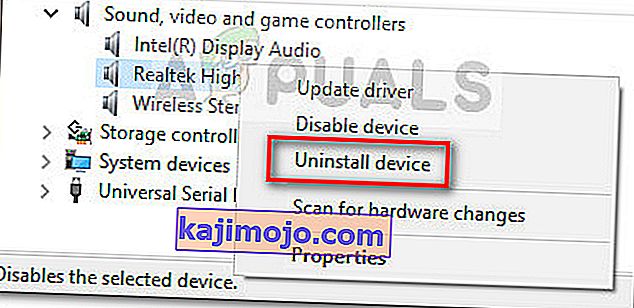
- Κλείστε τη Διαχείριση συσκευών και πατήστε το πλήκτρο Windows + R για να ανοίξετε ένα άλλο πλαίσιο Εκτέλεσης . Στη συνέχεια, πληκτρολογήστε " appwiz.cpl " και πατήστε Enter για να ανοίξετε Προγράμματα και δυνατότητες .

- Στα Προγράμματα και δυνατότητες, μετακινηθείτε στη λίστα και εντοπίστε το πρόγραμμα οδήγησης ήχου Realtek High Definition . Μόλις το κάνετε, κάντε δεξί κλικ πάνω του και επιλέξτε Κατάργηση εγκατάστασης . Στη συνέχεια, ακολουθήστε τις οδηγίες στην οθόνη για να καταργήσετε το πρόγραμμα οδήγησης Realtek από το σύστημά σας.
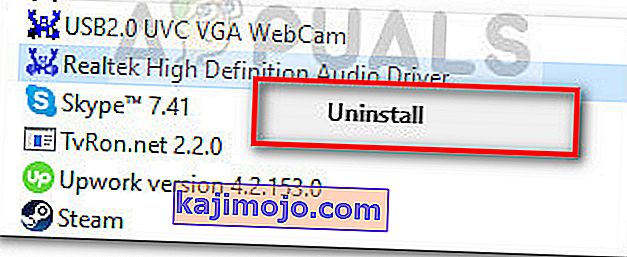
- Μετά την πλήρη απεγκατάσταση του προγράμματος οδήγησης Realtek, επανεκκινήστε τον υπολογιστή σας για να επιτρέψετε στα Windows να καλύψουν το κενό με το πρόγραμμα οδήγησης ήχου βάσης των Windows. Κατά την εκκίνηση της φωλιάς, επιστρέψτε στη Διαχείριση συσκευών και δείτε εάν το πρόγραμμα οδήγησης βάσης ήχου των Windows παρατίθεται στην ενότητα Ελεγκτής ήχου, βίντεο και παιχνιδιών.
- Μόλις επιβεβαιώσετε ότι το πρόγραμμα οδήγησης βάσης ήχου των Windows είναι στη θέση του, παρακολουθήστε τον υπολογιστή σας και δείτε εάν συνεχίζετε να λαμβάνετε σφάλματα APOD Index Mismatch BSOD .
Εάν συνεχίσετε να λαμβάνετε το ίδιο σφάλμα APOD Index Mismatch BSOD που ακολουθείται από σφάλμα, συνεχίστε με τις άλλες μεθόδους παρακάτω.
Μέθοδος 4: Βεβαιωθείτε ότι όλα τα προγράμματα οδήγησης έχουν εγκατασταθεί σωστά
Το σφάλμα αναντιστοιχίας ευρετηρίου APC μερικές φορές αποδίδεται σε υλικό που δεν λειτουργεί σωστά επειδή λείπει ή δεν έχει εγκατασταθεί σωστά ένα πρόγραμμα οδήγησης. Είναι επίσης πιθανό ένα νέο υλικό που εγκαταστήσατε πρόσφατα να μην είναι πλήρως συμβατό με τον υπολογιστή σας και να προκαλεί διακοπή λειτουργίας του APC Index Mismatch BSOD .
Για να αποκλείσουμε την πιθανότητα ενός ελαττωματικού προγράμματος οδήγησης να προκαλέσει το ζήτημα, βεβαιωθείτε ότι όλες οι εγκατεστημένες συσκευές χρησιμοποιούν κατάλληλα προγράμματα οδήγησης. Ο γρηγορότερος τρόπος για να γίνει αυτό είναι μέσω της Διαχείρισης συσκευών. Ακολουθεί ένας γρήγορος οδηγός για να βεβαιωθείτε ότι όλα τα προγράμματα οδήγησης είναι σωστά εγκατεστημένα:
- Πατήστε το πλήκτρο Windows + R για να ανοίξετε μια εντολή Εκτέλεση . Στη συνέχεια, πληκτρολογήστε " devmgmt.msc " και πατήστε Enter για να ανοίξετε τη Διαχείριση συσκευών .

- Στη Διαχείριση συσκευών, πραγματοποιήστε κύλιση στη λίστα συσκευών και δείτε εάν μπορείτε να εντοπίσετε οποιαδήποτε συσκευή έχει κίτρινο εικονίδιο. Αυτή είναι μια ένδειξη ότι το πρόγραμμα οδήγησης πρέπει να ενημερωθεί, δεν είναι σωστά εγκατεστημένο ή δεν είναι συμβατό με το υλικό.
- Εάν δείτε τυχόν εμφανίσεις αυτού του τύπου, κάντε δεξί κλικ πάνω τους και κάντε κλικ στην επιλογή Ενημέρωση προγράμματος οδήγησης . Μόλις η WU ενημερώσει το πρόγραμμα οδήγησης, επανεκκινήστε τον υπολογιστή σας.
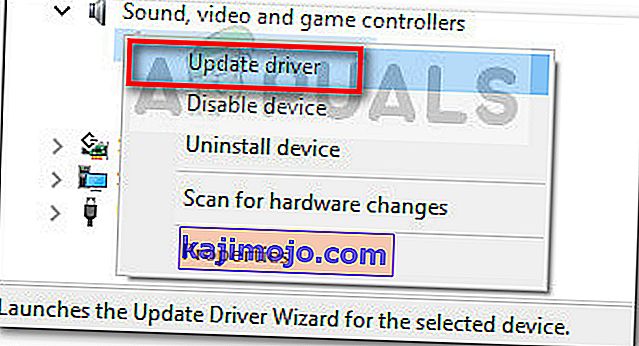 Σημείωση: Εάν το Windows Update δεν είναι σε θέση να βρει μια νεότερη έκδοση του προγράμματος οδήγησης που έχει επισημανθεί με το κίτρινο ερωτηματικό, αναζητήστε το πρόγραμμα οδήγησης χειροκίνητα στο διαδίκτυο ή κάντε κλικ στο Κατάργηση εγκατάστασης συσκευής και αφαιρέστε φυσικά το υλικό από τον υπολογιστή σας.
Σημείωση: Εάν το Windows Update δεν είναι σε θέση να βρει μια νεότερη έκδοση του προγράμματος οδήγησης που έχει επισημανθεί με το κίτρινο ερωτηματικό, αναζητήστε το πρόγραμμα οδήγησης χειροκίνητα στο διαδίκτυο ή κάντε κλικ στο Κατάργηση εγκατάστασης συσκευής και αφαιρέστε φυσικά το υλικό από τον υπολογιστή σας. - Δείτε εάν αντιμετωπίζετε τα ίδια σφάλματα APC Index Mismatch BSOD στην επόμενη εκκίνηση. Εάν ο υπολογιστής σας δεν διακόπτεται πλέον με τον κωδικό σφάλματος αναντιστοιχίας ευρετηρίου APC κατά την απεγκατάσταση του προγράμματος οδήγησης, ίσως χρειαστεί να επικοινωνήσετε με τον κατασκευαστή του υλικού για υποστήριξη.
Εάν αυτή η μέθοδος δεν ήταν εφαρμόσιμη ή εξακολουθείτε να αντιμετωπίζετε το APC Index Mismatch ακόμα και μετά την ενημέρωση όλων των προγραμμάτων οδήγησης από τη Διαχείριση συσκευών , συνεχίστε με την παρακάτω μέθοδο.
Μέθοδος 5: Απεγκατάσταση του προγράμματος οδήγησης Display Link (εάν υπάρχει)
Ορισμένοι χρήστες ανέφεραν ότι τα σφάλματα BSOD Index Mismatch BSOD έχουν σταματήσει εντελώς μετά την απεγκατάσταση των προγραμμάτων οδήγησης Display Link.
Το DisplayLink μπορεί να είναι ένα εξαιρετικό λογισμικό για χρήση εάν θέλετε να χρησιμοποιήσετε μια πρόσθετη οθόνη για αυξημένη παραγωγικότητα. Ωστόσο, υπάρχουν πολλές αναφορές ζητημάτων ασυμβατότητας που οδήγησαν σε διακοπή λειτουργίας του BSOD στα Windows 10. Ορισμένοι χρήστες που αγωνίζονται να σταματήσουν την εμφάνιση δυσλειτουργιών του ευρετηρίου APC BSOD κατάφεραν να επιλύσουν το πρόβλημα απεγκαθιστώντας το πρόγραμμα οδήγησης DisplayLink . Ακολουθεί ένας γρήγορος οδηγός για το πώς να το κάνετε αυτό:
- Ανοίξτε ένα παράθυρο Run πατώντας Πλήκτρο Windows + R . Στη συνέχεια, πληκτρολογήστε " appwiz.cpl " και πατήστε Enter για να ανοίξετε Προγράμματα και δυνατότητες .

- Στα Προγράμματα και τις δυνατότητες , μετακινηθείτε προς τα κάτω στη λίστα εφαρμογών και εντοπίστε το λογισμικό DisplayLink Core. Μόλις το κάνετε, κάντε δεξί κλικ σε αυτό και επιλέξτε Κατάργηση εγκατάστασης και , στη συνέχεια, ακολουθήστε τις οδηγίες στην οθόνη για να το αφαιρέσετε από το σύστημά σας.
- Μόλις καταργηθεί η εγκατάσταση του λογισμικού, επισκεφτείτε αυτόν τον σύνδεσμο ( εδώ ) και κατεβάστε το DisplayLink Installation Cleaner. Μόλις ολοκληρωθεί η λήψη, εκτελέστε το λογισμικό για να καθαρίσετε τα υπόλοιπα αρχεία DisplayLink και επανεκκινήστε τον υπολογιστή σας.
Στην επόμενη εκκίνηση, δείτε εάν τα σφάλματα του BSC Index Mismatch BSOD έχουν επιλυθεί. Εάν εξακολουθείτε να αντιμετωπίζετε τα ίδια συμπτώματα, προχωρήστε στις τελικές μεθόδους.
Μέθοδος 6: Επαναφορά στις προεπιλεγμένες συχνότητες RAM, CPU ή GPU (εάν υπάρχει)
Όπως αναμενόταν, αυτό το ζήτημα μπορεί επίσης να προκληθεί από ένα δυσλειτουργικό κομμάτι υλικού. Τις περισσότερες φορές, η αστάθεια μεταξύ των στοιχείων του υλικού προκαλείται από overclocking. Εάν δεν γνωρίζετε τι είναι το overclocking, το σύστημά σας πιθανότατα δεν είναι overclocking.
Ωστόσο, εάν έχετε υπερβάλει τις συχνότητες CPU, GPU ή RAM, ίσως θελήσετε να επανέλθετε στις προεπιλεγμένες συχνότητες και να δείτε εάν αντιμετωπίζετε τα ίδια σφάλματα BSOD APC Index Mismatch BSOD . Εάν διαπιστώσετε ότι το σύστημά σας δεν διακόπτεται πλέον, ενώ οι συχνότητες αποθεμάτων ισχύουν, μπορείτε να αρχίσετε αργά να αυξάνετε ξανά τις συχνότητες (αλλά μην πλησιάζετε στο προηγούμενο όριο).
Εάν δεν έχετε σύστημα overclocked ή έχετε αποφασίσει ότι οι προσαρμοσμένες συχνότητες όπου δεν προκαλεί διακοπή λειτουργίας του δείκτη APC Index Mismatch BSOD , μεταβείτε στην τελική μέθοδο.
Μέθοδος 7: Καθαρίστε την Επαναφορά των Windows ή επανεγκαταστήστε
Αφού δοκίμασαν κάθε λύση στο βιβλίο, ορισμένοι χρήστες αποφάσισαν να κάνουν μια καθαρή εγκατάσταση (ή επαναφορά). Αν και αυτό είναι λιγότερο από ιδανικό, φαινόταν να λειτουργεί για πολλούς χρήστες που δεν είχαν καμία επιλογή.
Εάν χρησιμοποιείτε Windows 10, μπορείτε ακόμη και να διατηρήσετε ορισμένα από τα προσωπικά σας αρχεία πραγματοποιώντας επαναφορά και επιλέγοντας να διατηρήσετε τα προσωπικά σας αρχεία (φωτογραφίες, βίντεο, μουσική και προτιμήσεις χρήστη). Εάν αποφασίσετε να κάνετε επαναφορά των Windows 10, ακολουθήστε αυτόν τον σύνδεσμο ( εδώ ). Διαφορετικά, μπορείτε να κάνετε καθαρή επανεγκατάσταση χρησιμοποιώντας αυτόν τον σύνδεσμο ( εδώ ).


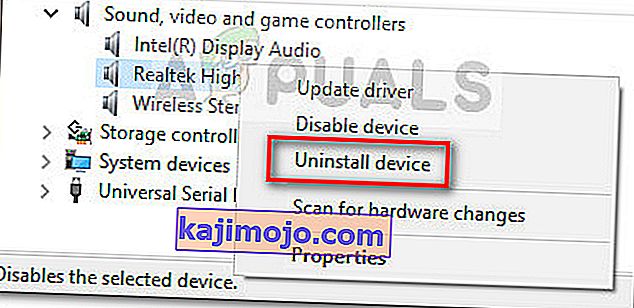

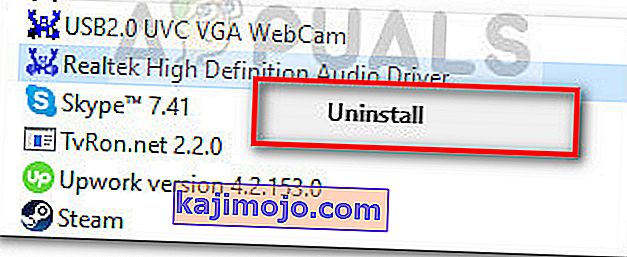
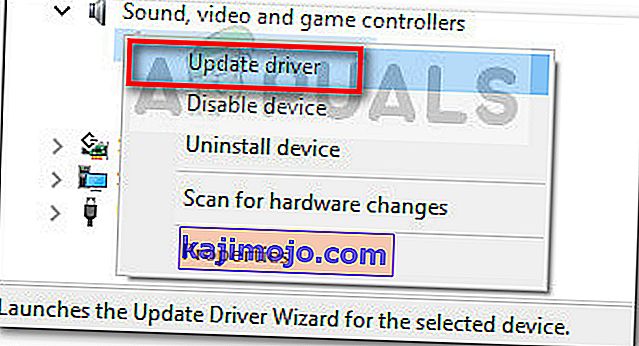 Σημείωση: Εάν το Windows Update δεν είναι σε θέση να βρει μια νεότερη έκδοση του προγράμματος οδήγησης που έχει επισημανθεί με το κίτρινο ερωτηματικό, αναζητήστε το πρόγραμμα οδήγησης χειροκίνητα στο διαδίκτυο ή κάντε κλικ στο Κατάργηση εγκατάστασης συσκευής και αφαιρέστε φυσικά το υλικό από τον υπολογιστή σας.
Σημείωση: Εάν το Windows Update δεν είναι σε θέση να βρει μια νεότερη έκδοση του προγράμματος οδήγησης που έχει επισημανθεί με το κίτρινο ερωτηματικό, αναζητήστε το πρόγραμμα οδήγησης χειροκίνητα στο διαδίκτυο ή κάντε κλικ στο Κατάργηση εγκατάστασης συσκευής και αφαιρέστε φυσικά το υλικό από τον υπολογιστή σας.